flash professional導入圖片的方法
時間:2023-06-12 15:21:11作者:極光下載站人氣:148
adobe flash professional軟件對于我們制作動畫來說,是十分有幫助的,因為該軟件的功能的豐富性可以幫助你更好的完成自己的動畫制作需求,在使用該軟件的過程中,會遇到需要將圖片導入到創作文檔頁面中,但是有的小伙伴在導入圖片的時候,直接在文件選項下,通過導入到舞臺或者是導入到庫的方法來操作,發現adobe flash professional軟件總是會閃退,因此無法導入圖片,其實我們可以不用那么麻煩,我們可以直接在主工具欄中導入圖片就好了,下方是關于如何使用adobe flash professional導入圖片的具體操作方法,如果你需要的情況下可以看看方法教程,希望對大家有所幫助。
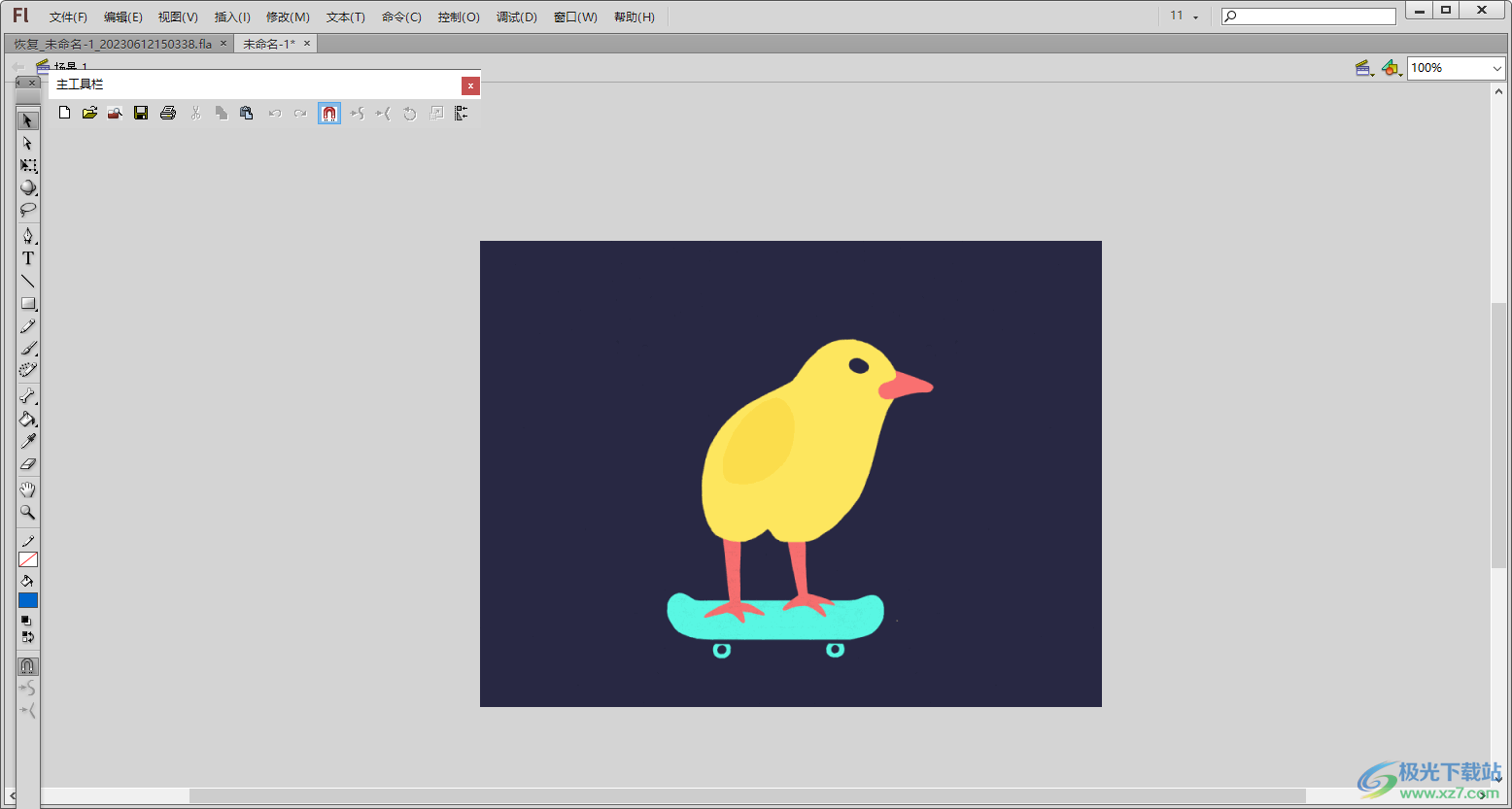
方法步驟
1.將adobe flash professional點擊打開,進入到頁面中之后,在頁面的主頁面上會顯示出一個新建窗口,這里可以選擇自己需要的一個文件樣式進行新建。
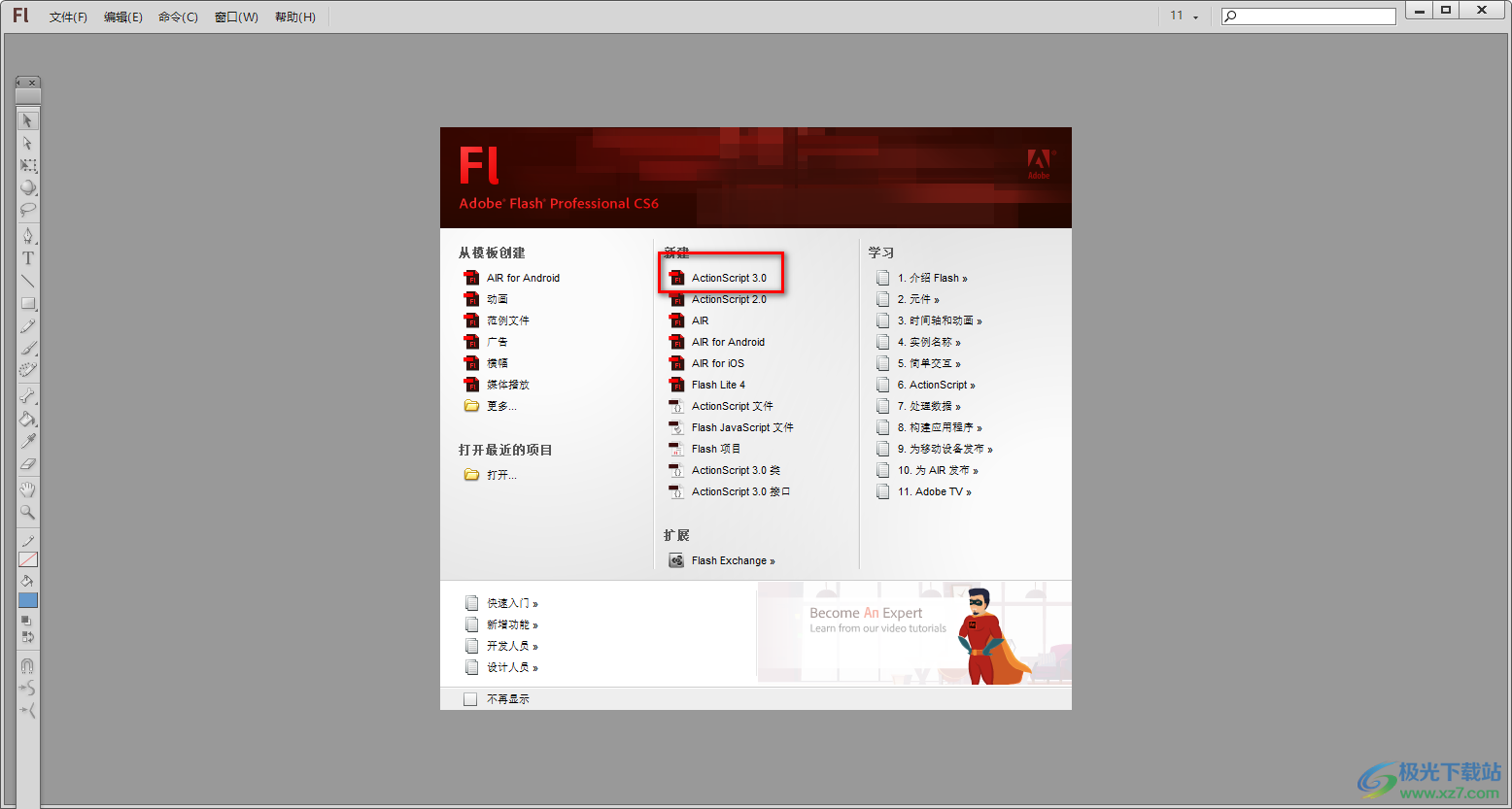
2.隨后我們需要在主工具欄中導入圖片,那么我們需要將主工具欄打開,點擊【窗口】-【工具欄】-【主工具欄】。
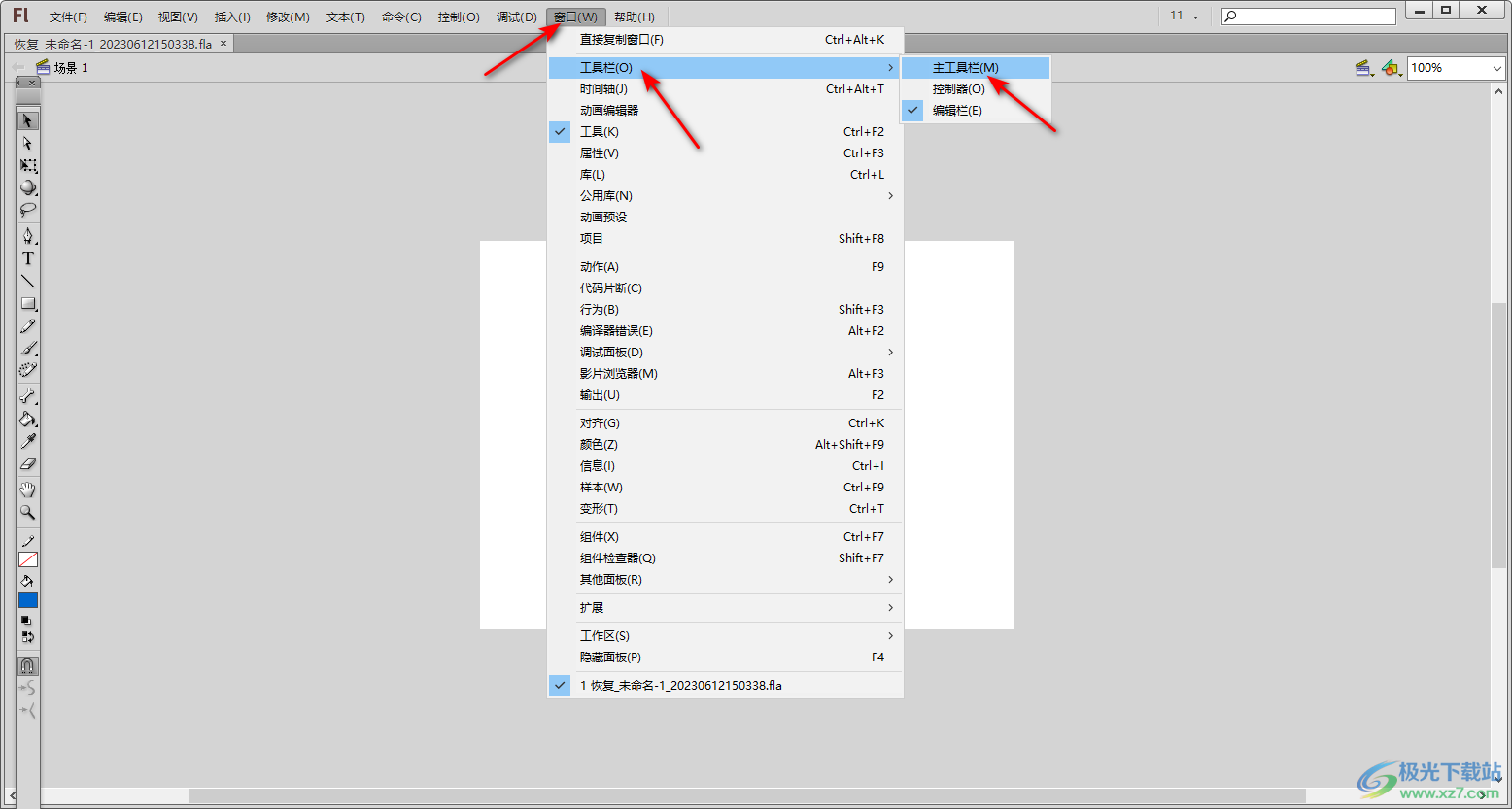
3.隨后在頁面上就會顯示出一個主工具欄,我們將該工具欄中的【文件】圖標進行點擊進入到本地文件夾頁面中。
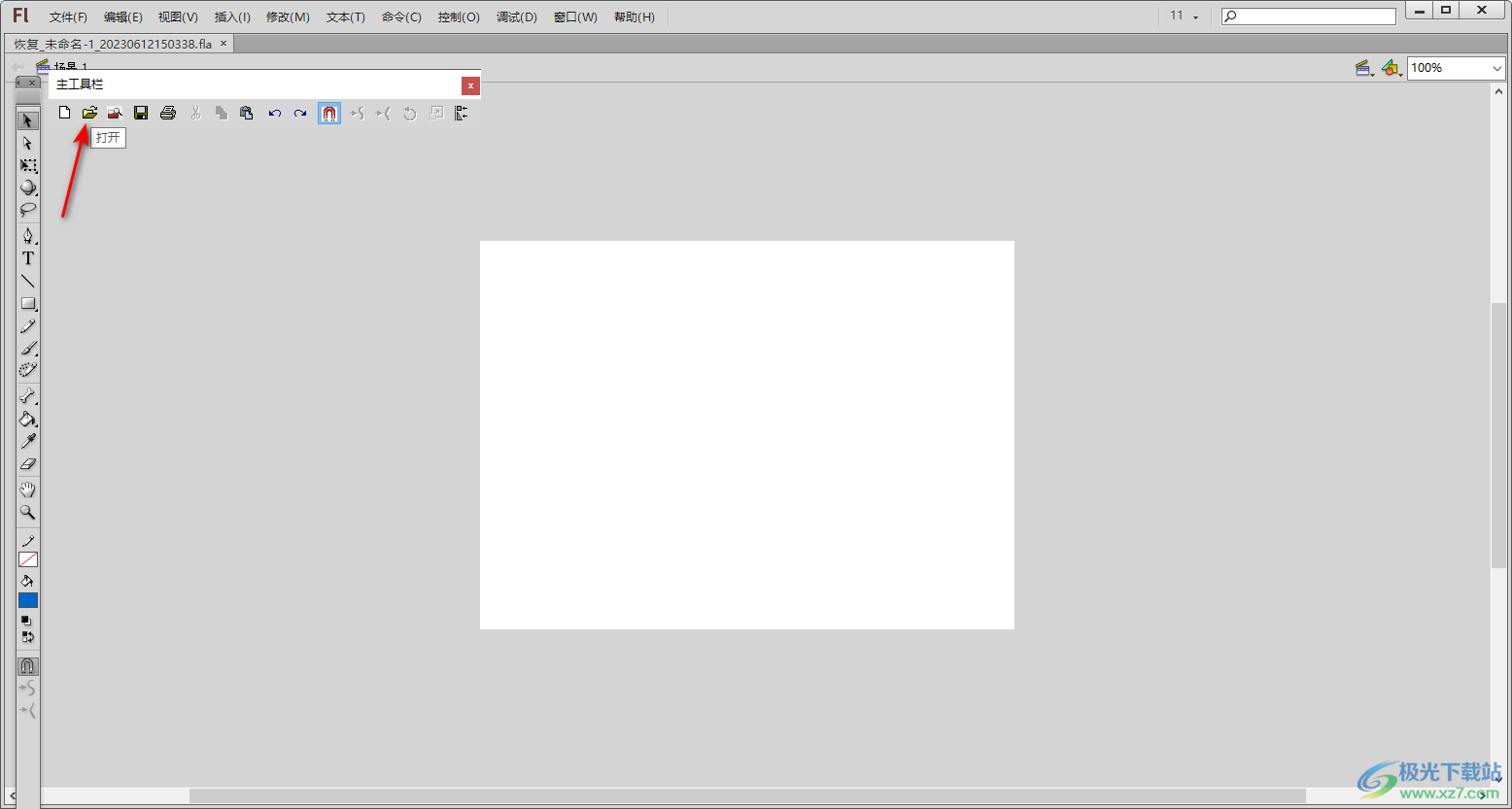
4.進入之后,這里顯示的導入類型是該軟件推薦的文件格式,我們需要將文件類型修改一下,更換成【所有文件】。
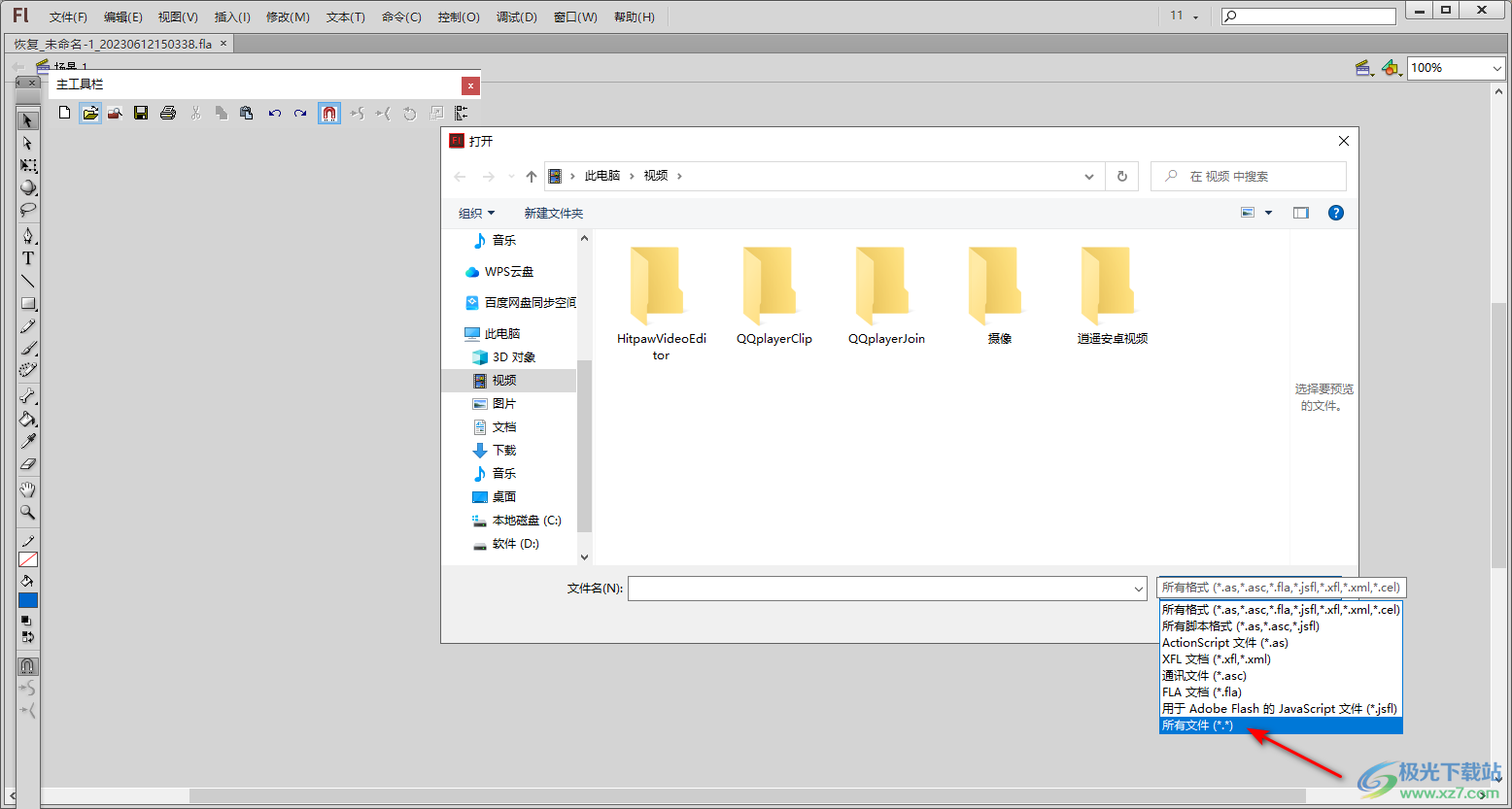
5.隨后找到存放圖片的文件夾,在該文件夾頁面中就可以選擇需要導入的圖片素材進行添加了。
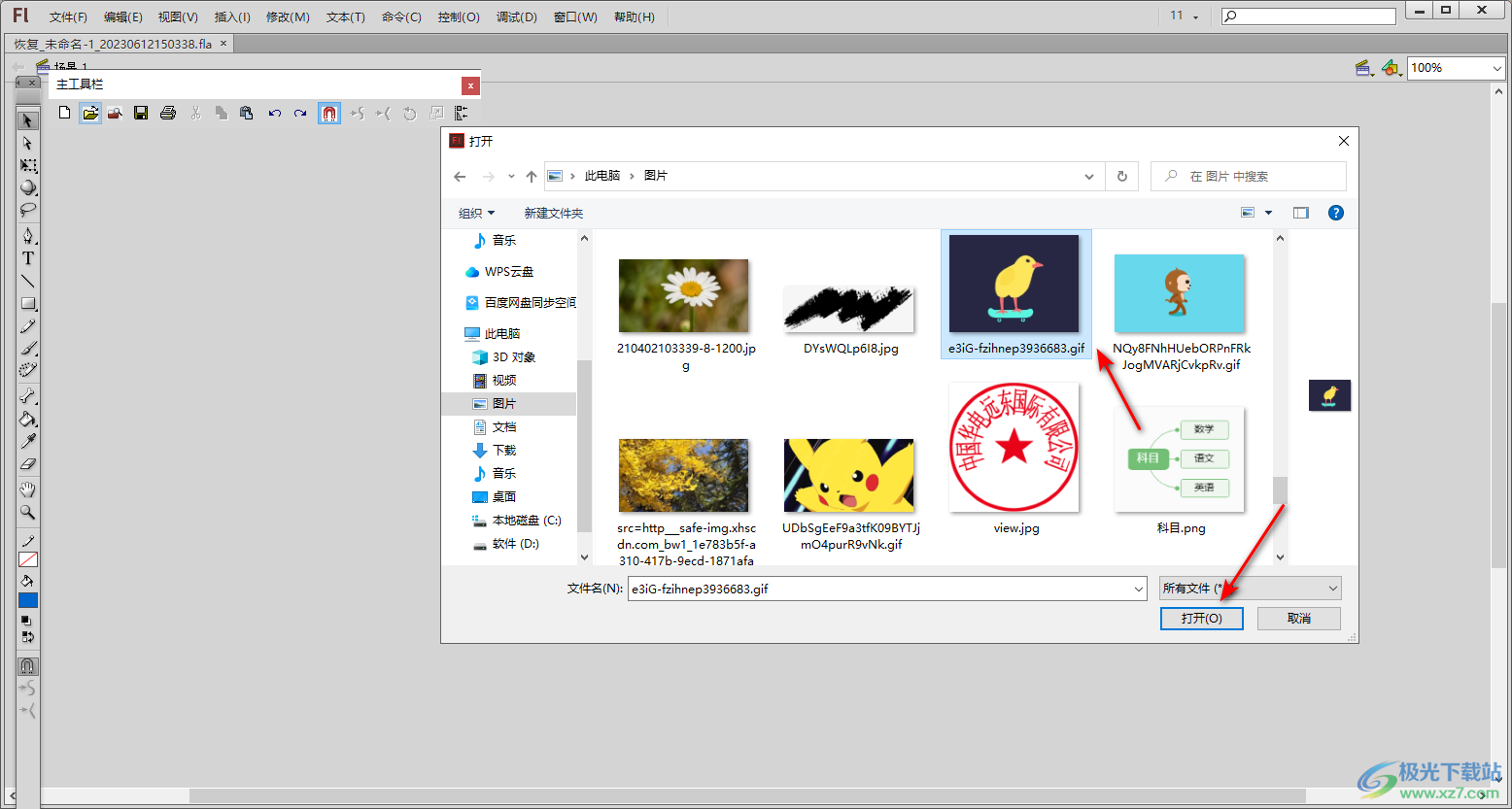
6.添加完成之后,在文件編輯頁面中就可以查看到自己添加的圖片素材了,如圖所示。
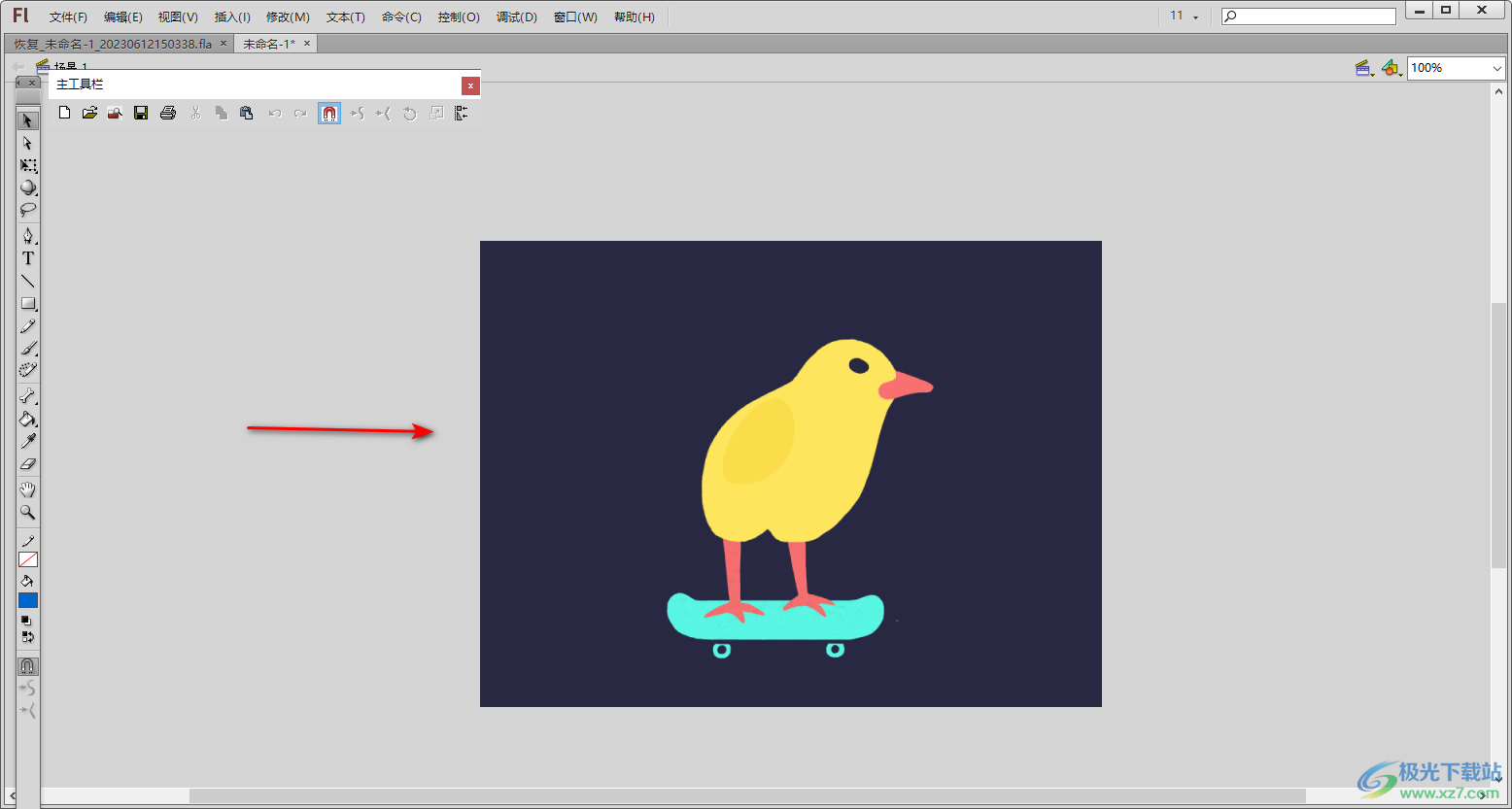
以上就是關于如何使用adobe flash professional導入圖片的具體操作方法,當你在adobe flash professional進行制作的過程中,難免需要導入圖片的情況,那么我們可以通過上述小編分享的方法進行導入圖片就好了,感興趣的話可以操作試試。

adobe flash professional cc 2017版
大小:1.33 GB版本:官方版環境:WinAll, WinXP, Win7, Win10, WP7
- 進入下載
相關推薦
相關下載
熱門閱覽
- 1百度網盤分享密碼暴力破解方法,怎么破解百度網盤加密鏈接
- 2keyshot6破解安裝步驟-keyshot6破解安裝教程
- 3apktool手機版使用教程-apktool使用方法
- 4mac版steam怎么設置中文 steam mac版設置中文教程
- 5抖音推薦怎么設置頁面?抖音推薦界面重新設置教程
- 6電腦怎么開啟VT 如何開啟VT的詳細教程!
- 7掌上英雄聯盟怎么注銷賬號?掌上英雄聯盟怎么退出登錄
- 8rar文件怎么打開?如何打開rar格式文件
- 9掌上wegame怎么查別人戰績?掌上wegame怎么看別人英雄聯盟戰績
- 10qq郵箱格式怎么寫?qq郵箱格式是什么樣的以及注冊英文郵箱的方法
- 11怎么安裝會聲會影x7?會聲會影x7安裝教程
- 12Word文檔中輕松實現兩行對齊?word文檔兩行文字怎么對齊?
網友評論